Windows11の復元ポイントを手動で作成する方法を紹介します。
復元ポイントは、システムを以前の状態に戻すための便利な機能です。
通常、新しいアプリケーションやドライバーをインストールすると自動的に生成されますが、特定のタイミングで手動で復元ポイントを作成したい場合もありますよね。この復元機能を使えば、個人ファイルに影響を与えることなく、システムの状態を元に戻すことができます。
ただし、復元ポイントを作成した後にインストールされたアプリケーション、ドライバー、および更新プログラムは削除されますので、その点を理解しておくことが重要です。
それでは、手動で復元ポイントを作成する手順を一緒に見ていきましょう。
目次
復元ポイントを手動で作成する
Windows11の復元ポイントを手動で作成するには、以下の操作手順を行ってください。
-
タスクバーの検索ボックスに「復元ポイントの作成」と入力・検索し、「復元ポイントの作成」をクリックします。

-
システム保護がオンになっているドライブを選択し、「作成」をクリックします。

-
復元ポイントを識別するための「説明」を入力し、「作成」をクリックします。

-
以下の通知が表示されたら、復元ポイントが正常に作成されたことを意味しますので、「閉じる」をクリックします。

以上で操作完了です。
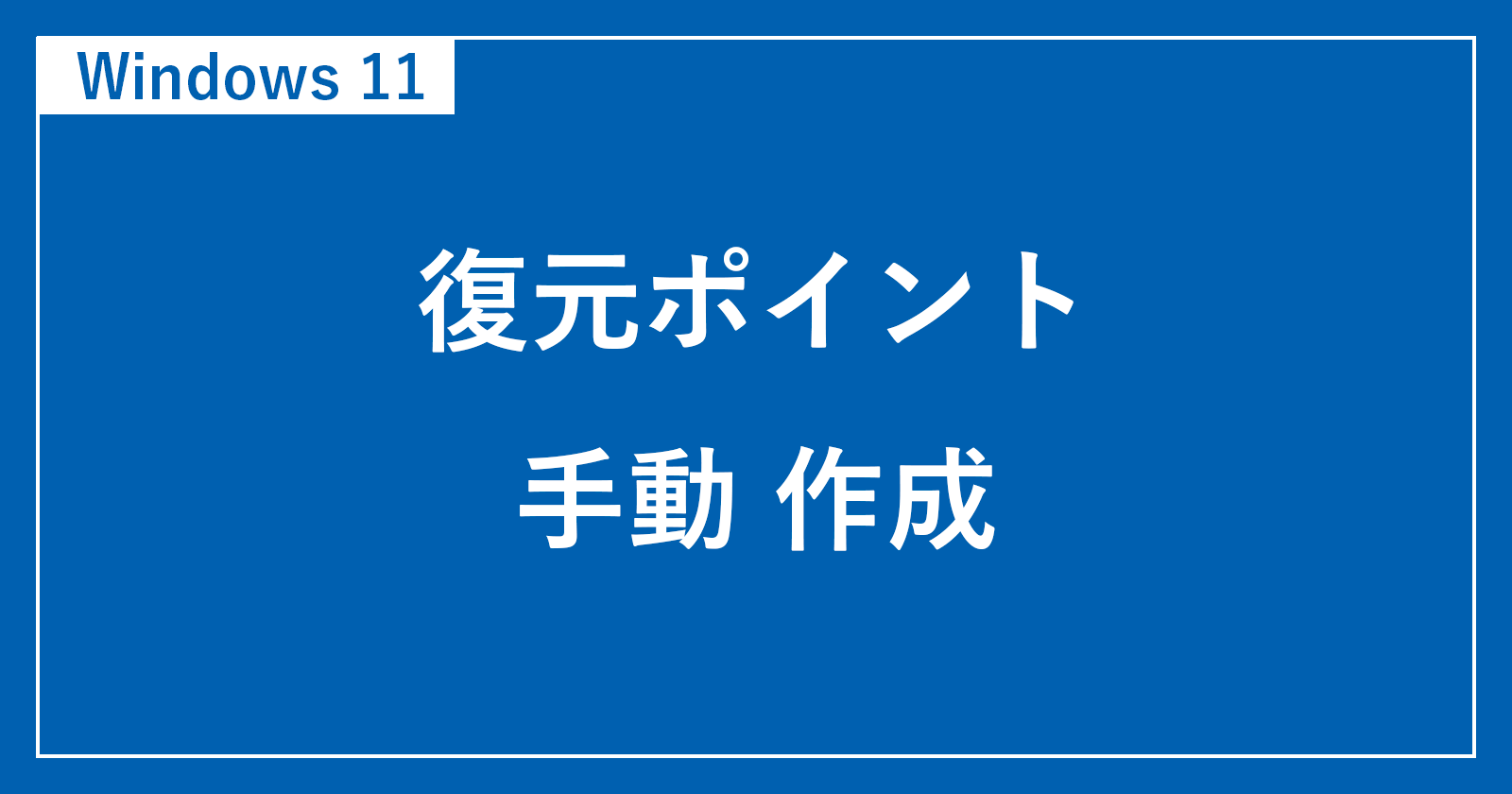
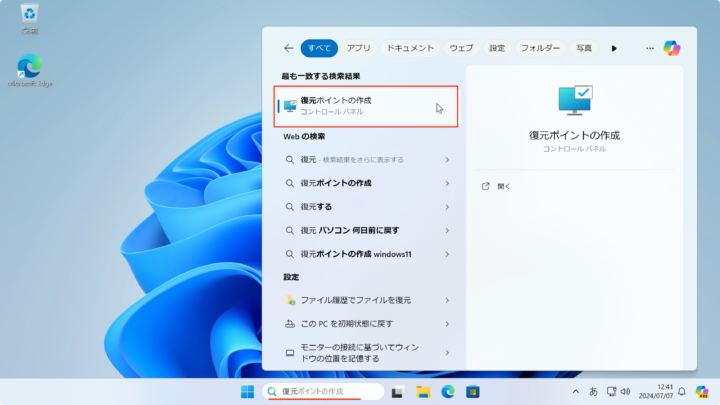

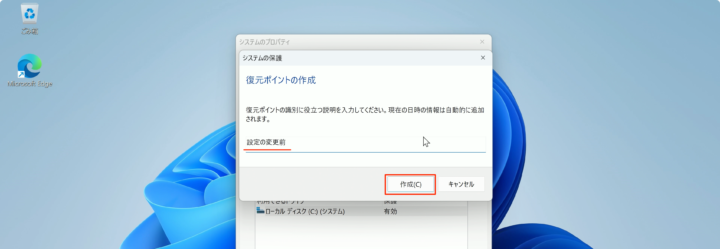
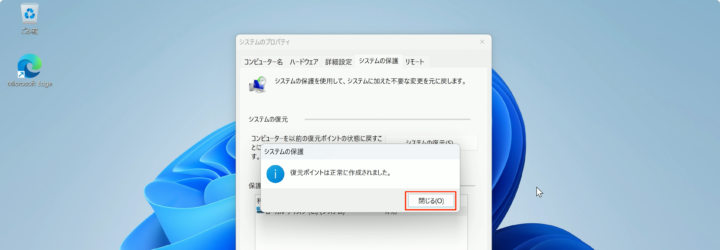








コメント